Cách tải video và ảnh Instagram trực tuyến trên iPhone
Làm thế nào để tải video Instagram trên iPhone? Câu hỏi này được rất nhiều người dùng Instagram quan tâm, vì chính sách Instagram không cho phép người dùng tải xuống bất kỳ nội dung nào. Biết được nhu cầu cửa người dùng, trong bài viết này tôi sẽ hướng dẫn tải xuống video Instagram trên iPhone, iPad bằng công cụ SaveIG.
SaveIG.app là trình tải xuống video Instagram, cho phép tải xuống video, reels, story và IGTV với chất lượng video HD. SaveIG hỗ trợ tất cả các thiết bị (PC, Mac, iPhone, Android) mà không cần cài đặt phần mềm.
Lấy liên kết video Instagram
Lưu ý: SaveIG.app hỗ trợ tải xuống tất bất kỳ video nào trên Instagram (video bài đăng, video Reels, video Stories, video IGTV), các bước tải xuống video đều như nhau.
- Để tải xuống video Instagram, trước tiên bạn cần lấy được liện kết video từ Instagram (Làm theo hướng dẫn phía dưới để lấy liên kết video Instagram).
- Mở ứng dụng Instagram, tìm đến video bạn muốn tải xuống và nhấn vào biểu tượng (...) tiếp tục nhấn tùy chọn Sao chép liên kết.
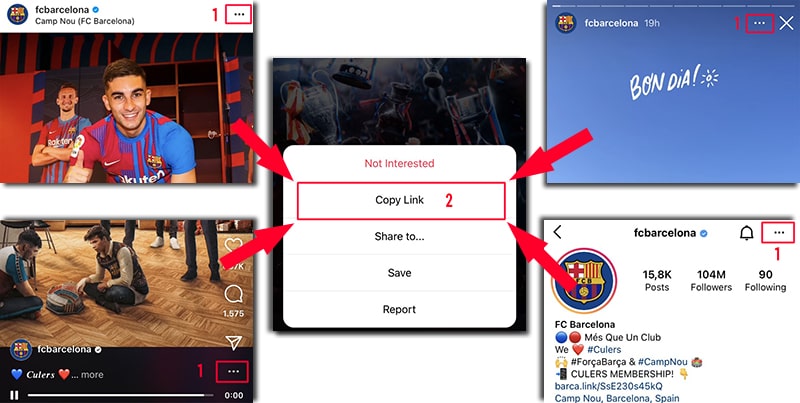
Sau khi lấy được liên kết video Instagram bạn có thể làm theo hướng dẫn một trong hai cách dưới đây để tải video về iPhone hoặc iPad.
Cách 1: Hoạt động với iOS 13+ và iPadOS 13+
Từ các phiên bản iOS 13 và iPadOS 13 trở về sau, Safari có một tính năng mới Trình quản lý tải xuống. Ở tính năng này bạn có thể tải xuống các tệp trực tiếp thông qua trình duyệt. Bạn cũng có thể xem lai danh sách các tệp bạn đã tải xuống, xóa và quản lý chúng. Bạn cũng có thể truy cập các tệp đã tải xuống của mình thông qua ứng dụng Tệp trên iPhone và iPad.
Cách tải video Instagram bằng trình duyệt Safari:
Bước 1: Truy cập SaveIG.app bằng trình duyệt Safari trên iPhone của bạn.
Bước 2: Dán liên kết video Instagram vào ô nhập liệu và nhấn nút Tải xuống.
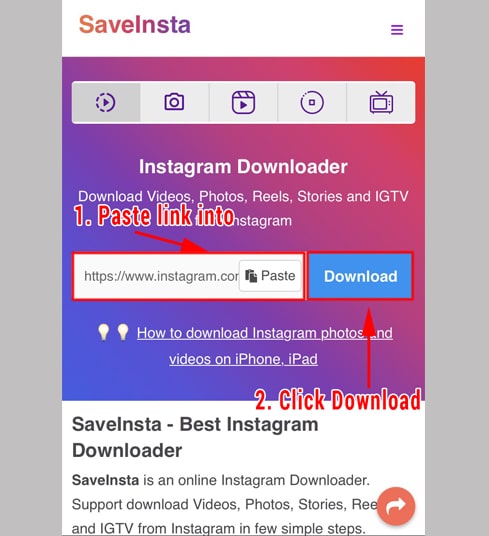
Bước 3: Video bạn muốn tải về sẽ hiện ra, tiếp tục bấm vào nút Tải Xuống Video.
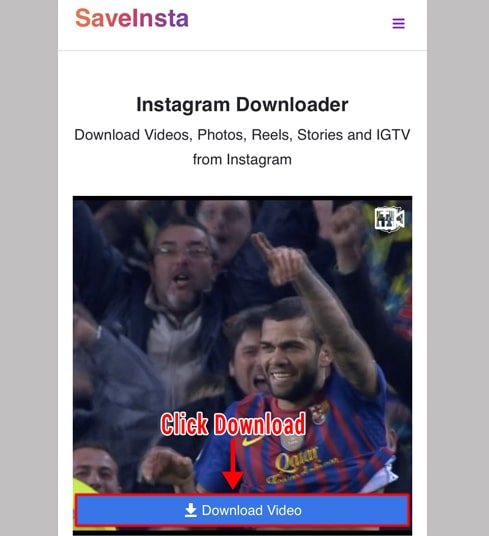
Bước 4: Thông báo xác nhận tải xuống xuất hiện, bạn tiếp tục nhấn vào Tải xuống.
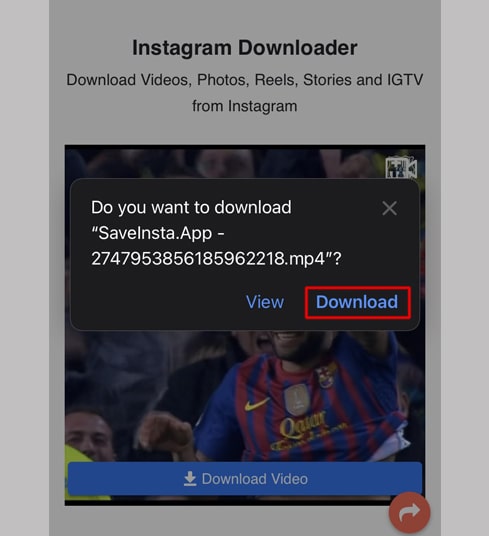
Bước 5: Bạn sẽ thấy biểu tượng Tải xuống trên đầu trình duyệt như hình bên dưới, bấm vào để xem tiến độ tải xuống của video.
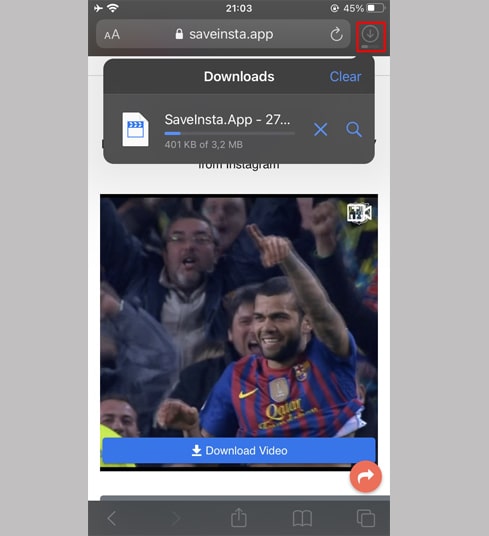
Bước 6: Sau khi video tải xuống hoàn tất, bạn tiếp tục mở ứng dụng "Tệp → Tải về" trên iPhone của bạn. Video vừa tải xuống sẽ được xuất hiện ở đây.
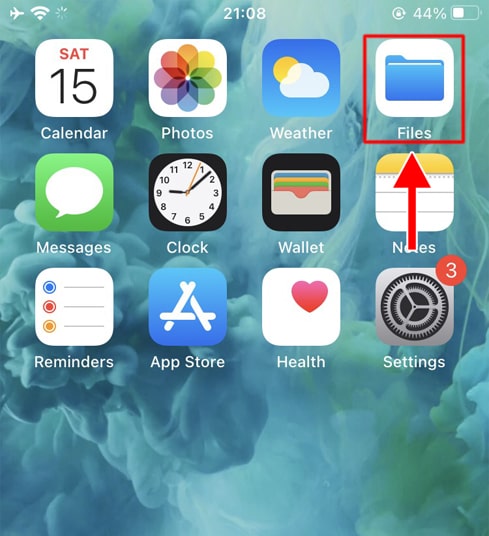
Bước 7: Giữ tay vào video, một menu sẽ hiện ra. Nhấn vào nút "Chia sẻ".
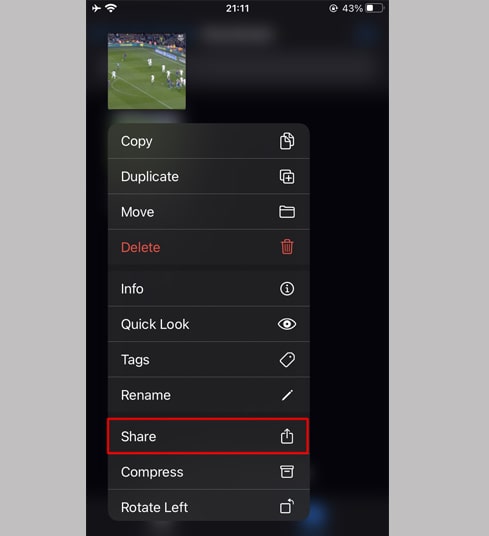
Bước 8: Tìm và nhấp vào tùy chọn "Lưu video".
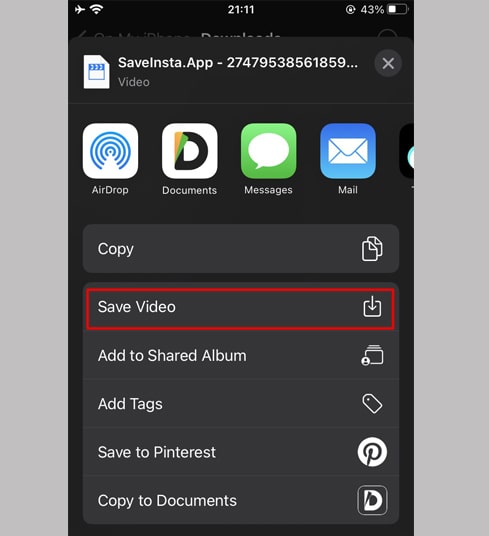
Bước 9: Mở ứng dụng "Photos" và tận hưởng video vừa tải xuống.

Cách 2: Sử dụng ứng dụng "Documents by Readdle" (áp dụng cho iOS 12 trở xuống)
Cách này sử dụng một ứng dụng quản lý tệp miễn phí có tên là Documents by Readdle, ứng dụng này sẽ hoạt động trên hầu hết các thiết bị iOS.
Bước 1: Cài đặt và mở ứng dụng "Documents by Readdle"
- Trên thiết bị iOS của bạn, hãy truy cập App Store và tìm kiếm Documents by Readdle.
- Sau khi cài đặt xong, khởi chạy Documents by Readdle.
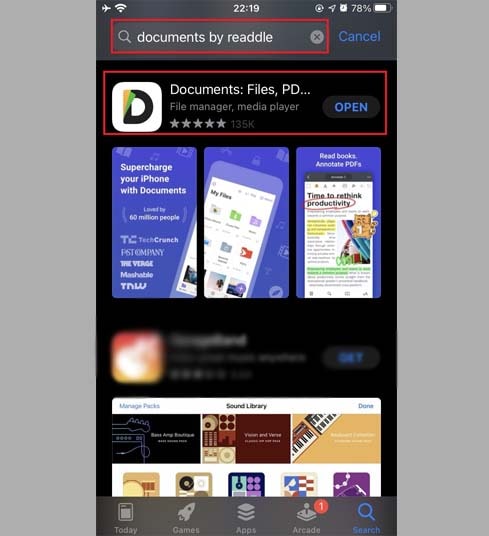
Bước 2: Truy cập SaveIG.app trên ứng dụng Documents by Readdle
Trên ứng dụng "Documents by Readdle", hãy nhấn vào biểu tượng trình duyệt, trông giống như biểu tượng Safari (một la bàn nhỏ, trên iPhone biểu tượng này nằm ở góc dưới cùng bên phải, trên iPad biểu tượng này nằm ở menu bên trái), sau đó, trình duyệt web sẽ được hiển thị.
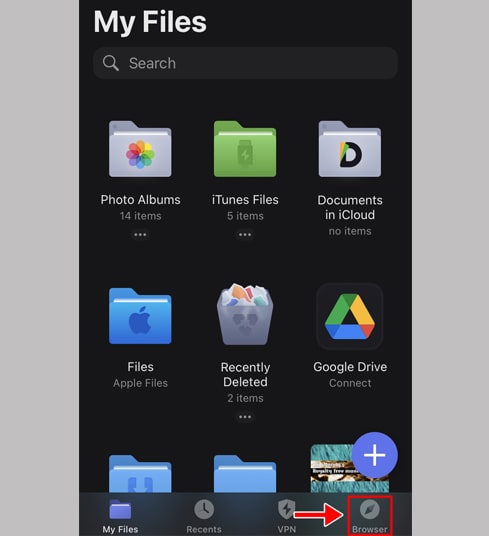
Bước 3: Dán link kết video Instagram vào hộp nhập liệu và nhấn Tải xuống.
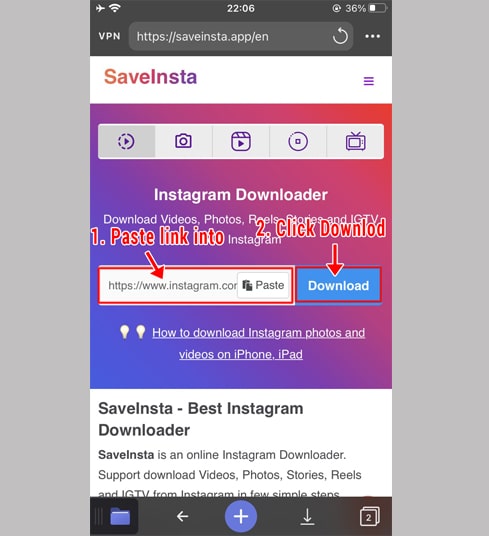
Bước 4: Video bạn muốn tải về sẽ hiện ra, tiếp tục bấm vào nút Tải Xuống Video.
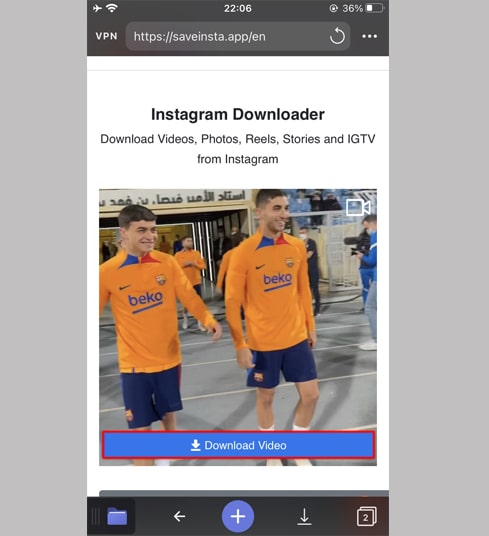
Bước 5: Bạn có thể đổi tên tệp sau đó nhấp vào nút "Xong" để hoàn tất quá trình lưu video.

Bước 6: Di chuyển video vừa tải vào thư mục "Photos"
- Nhấn vào biểu tượng "My Files" ở góc dưới cùng bên phải để xem quá trình tải xuống video.
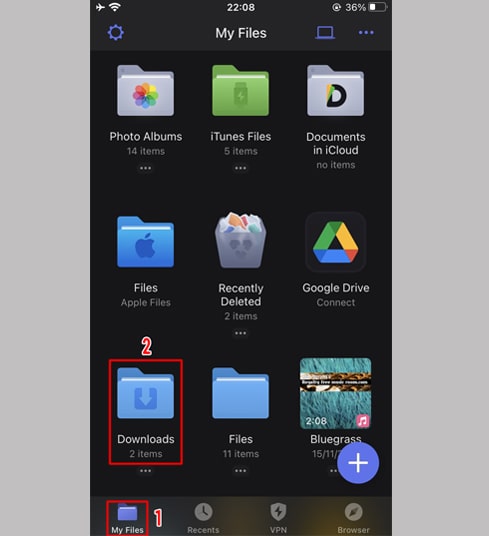
- Trong thư mục "Downloads", nhấn vào biểu tượng ba chấm ngay bên dưới video, nhấp vào "Move" → "Photos" để chuyển video sang thư mục "Photos", giờ đây bạn có thể thưởng thức video ngoại tuyến trong thư viện "Photos".
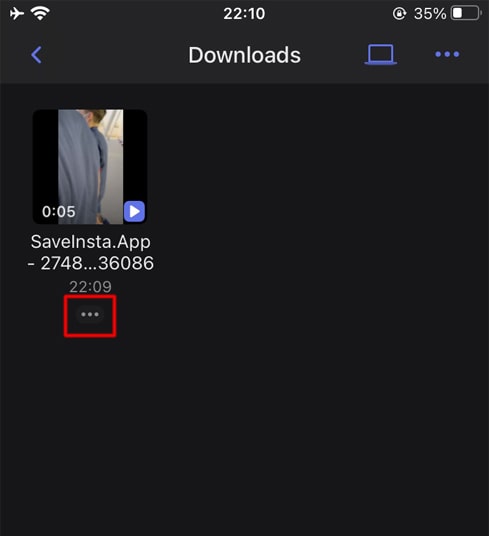
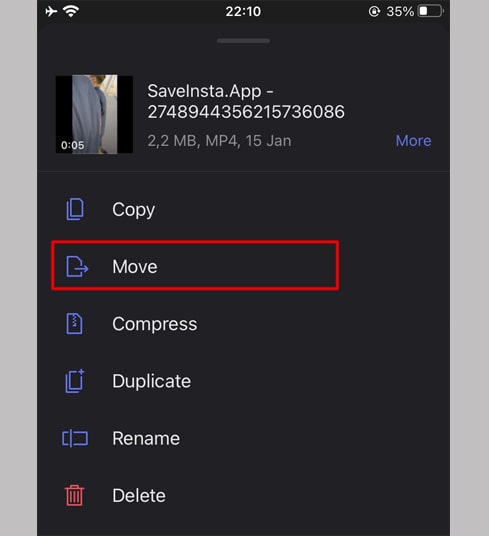
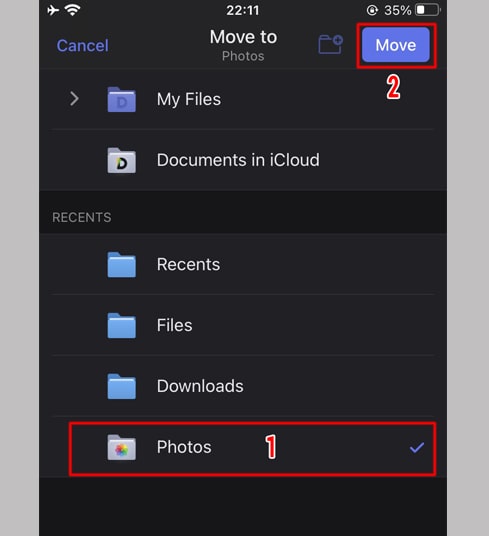
Bước 7: Mở ứng dụng "Photos" và tận hưởng video vừa tải xuống.

Trong quá trình sử dụng nếu gặp lỗi vui lòng liên hệ để được hỗ trợ: [email protected]